iPhoneすべてのコンテンツと設定を消去できない?その対処法!
iPhoneではすべてのコンテンツと設定を消去できないのはなぜですか?この記事では、この問題が発生する理由と、この問題を解決するいくつかの方法およびデバイスをリセットする別の方法をまとめました。
iPhoneでソフトウェアの不具合やその他のシステム関連の問題に直面している場合、デバイスをリセットするのが問題を解決する最も一般的な方法です。ただし、場合によっては、「すべてのコンテンツと設定を消去」オプションが機能しないことがあります。
このような場合、サーバーエラーまたは検証失敗エラーが表示されるか、「すべてのコンテンツと設定を消去」を何度もタップしても応答が表示されません。なぜこのエラーが発生するのでしょうか?iPhoneがすべてのコンテンツと設定を消去しないのはなぜですか?そしてiPhoneを消去するにはどうすればよいでしょうか?読み進めていくと、これらすべての質問に対する答えが見つかります。
目次隠す
iPhoneですべてのコンテンツと設定を消去できないのはなぜですか
iPhoneですべてのコンテンツと設定を消去できない理由はいくつか考えられます。
- インターネット接続なし:携帯電話を消去する前に、Wi-Fiまたはモバイルデータをオフにした可能性があります。
- iOSのバグ:「すべてのコンテンツと設定を消去」が機能しない最も一般的な理由は、iOSのバグです。
- 間違ったパスコード:間違ったパスコードを入力している場合、またはiPhoneのパスコードが機能していない場合は、この方法で電話をリセットすることはできません。
- SIMカードがありません:SIMカードがiPhoneに挿入されていない場合、iPhoneがすべてのコンテンツと設定を消去できなくなる可能性があります。2023年にサポートされていないiPhone SIMをバイパスする方法>理由が何であれ、実証済みのクイックフィックスを使用すれば、いつでも問題を解決できます。
理由が何であれ、実証済みのクイックフィックスを使用すれば、いつでも問題を解決できます。
すべてのコンテンツと設定を消去できない問題を修正する方法
以下では、「すべてのコンテンツと設定を消去しても機能しない」問題を解決するいくつかの方法について説明しました。
1.iPhoneを強制的に再起動する
iPhoneのすべてのコンテンツと設定が消去されない場合、最初にできることは、サイドボタンを使用してデバイスを再起動することです。 さまざまな iPhone モデルを再起動する方法は次のとおりです。
iPhone8、X、11、12以降の場合
- 音量を上げるボタンを押して放し、音量を下げるボタンも同様に押します。
- 次に、Appleロゴが表示されるまで電源ボタンを長押しします。
iPhone 7およびiPhone7Plusの場合
- Appleロゴが表示されるまで、音量ダウンボタンと電源ボタンを同時に長押しします。
iPhone 6以前の場合
- Appleロゴが表示されるまで、ホームボタンと電源ボタン「側面/上部」を同時に長押しします。
- iPhoneを強制的に再起動すると、ほとんどのiOSの不具合や問題が解決されることが知られています。ただし、それが機能しない場合は、デバイスのインターネットがオンになっているかどうかを確認できます。
2.インターネット接続を確認する
故意または無意識にデバイスのインターネット接続をオフにした可能性があります。したがって、iPhoneのインターネット接続を確認して、この可能性を排除してください。インターネット接続がオンになっているかどうかを確認するには:
Wi-Fiの場合
- 「設定>Wi-Fi」に移動し、トグルがオフになっているかどうかを確認します。オフになっている場合は、オンにしてください。
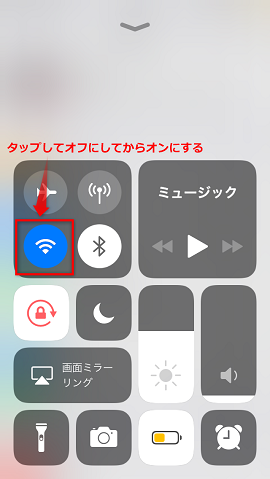
iPhoneがWi-Fiに繋がらない場合の対処法3
モバイルデータの場合
- 「設定>モバイルデータ」に移動し、トグルがオフになっているかどうかを確認します。
- トグルをオンにしても機能しない場合、またはすでにオンになっている場合は、SIMカードを確認してください。
3.SIMカードを挿入する
iPhoneを消去またはリセットしようとすると「サーバーエラー」が発生する場合は、SIMカードがiPhoneに存在しないことが原因である可能性があります。この問題を解決するには、iPhone の側面にあるスロットにSIMカードを挿入します。動作しない場合、またはSIMカードが存在しているにもかかわらずエラーが発生する場合は、次の簡単な修正を試してください。
iPhoneのSIMカードエラーを修正するための役立つヒントをいくつか紹介します。
iPhoneの無効なSIMカードを修正する方法>
iPhoneのSIMカードのロックを解除して別の通信事業者で使用する方法>
4.iOSをアップデートする
iPhoneの動作がおかしくなったり、一部の機能が動作しなくなったりする最も一般的な理由の1つは、ソフトウェアのバグである可能性があります。したがって、通常、iOSを更新すると、これらのバグが修正されます。iOSを更新するには:
- 「設定>一般>ソフトウェアアップデート」に移動し、新しいアップデートが保留中かどうかを確認します。
- アップデートが利用可能な場合は、「ダウンロードしてインストール」をタップします。
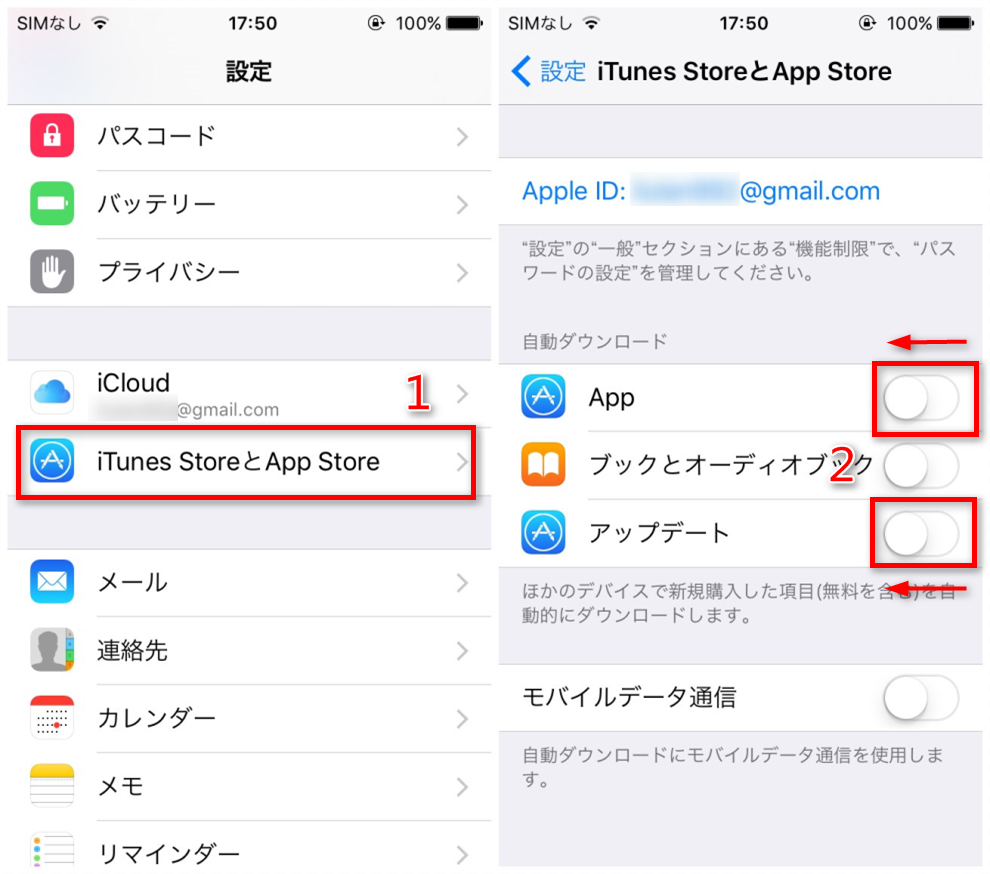
iPhoneアプリの自動アップデートをオフにする方法
5.ネットワーク設定をリセットする
「すべてのコンテンツと設定を消去しても機能しない」問題を解決するもう1つの解決策は、ネットワーク設定をリセットすることです。これにより、デバイスからすべてのネットワーク設定が削除され、Wi-Fiとモバイルデータから切断されます。インターネットに再度接続すると、問題なくiPhoneをリセットできるはずです。ネットワーク設定をリセットするには:
- 「設定>一般>電話の転送またはリセット」に移動します。
- 「リセット>ネットワーク設定をリセット」をタップし、パスコードを入力して続行します。
- ネットワーク設定がリセットされたら、最初から再入力して、すべてのコンテンツと設定を再度消去してみることができます。この方法でもうまくいかない場合は、「iPhoneを探す」機能をオフにしてみてください。
6.「iPhoneを探す」をオフにする
「Find My iPhone」は、紛失または盗難の場合にiOSデバイスを見つけたり、ロックしたり、リモートで消去したりできるAppleの便利な機能です。この機能をオンにしている場合、すべてのコンテンツと設定を消去する際に障害が発生する可能性があります。したがって、オフにしてみてください。その方法は次のとおりです。
- 「設定>Apple ID>探す」に移動し、トグルがオンになっている場合はオフにします。
- オフにした後、すべてのコンテンツと設定を消去して、機能するかどうかを確認してください。それでも問題が解決しない場合は、Apple IDからサインアウトしてみてください。
7. Apple ID からサインアウトする
他に問題がなければ、Apple IDからサインアウトしてiPhoneをリセットしてみてください。サインアウトするには:
- 「設定> Apple ID」に移動し、「サインアウト」をクリックします。
- 「このiPhoneにデータのコピーを保存しますか?」と尋ねられます。
- 保持したいデータのトグルをオンにして、画面の右上隅にある「」をタップします。
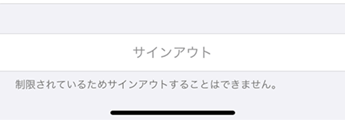
制限されているためサインアウトすることはできません
サインアウトしたら、すべてのコンテンツと設定を再度消去してみてください。おそらくこの方法で問題は解決され、iPhoneを正常に消去してリセットできるようになります。ただし、問題が解決しない場合は、すべてのコンテンツと設定を消去する別の方法がいくつかあります。
AnyUnlockを使用してiPhoneのすべてのコンテンツと設定を消去する
iPhoneで「すべてのコンテンツと設定を消去する」操作がうまく行かない場合、AnyUnlockが効果的な解決策を提供します。このツールは、特にロックされたデバイスやアクセス不能なデバイスの問題に対応して設計されています。
AnyUnlockは、iPhoneやiPadのロックを解除するための専門的なソフトウェアです。このツールは、忘れたパスワード、壊れた画面、またはデバイスの無効化など、様々な状況でデバイスのロックを解除する機能を提供します。AnyUnlockを使用すると、iTunesを使用せずにデバイスのファクトリーリセットを実行し、「すべてのコンテンツと設定を消去」を完了させることができます。
ステップ1.公式ウェブサイトからAnyUnlockをダウンロードし、コンピュータにインストールします。
ステップ2.AnyUnlockを起動し、画面上の指示に従って「画面ロックを解除」モードを選択します。

「画面ロックを解除」をクリック
ステップ3.「開始」ボタンをクリックして、ロック解除プロセスを開始します。プロセス中、デバイスはファクトリーリセットされ、すべてのデータと設定が消去されます。

「開始」をクリック
ステップ4.プロセスが完了すると、iPhoneは新品のような状態にリセットされ、「すべてのコンテンツと設定を消去」が正常に完了します。

画面ロックを正常に解除
「iPhoneのすべてのコンテンツと設定を消去できない」エラーを解決
iPhoneで「すべてのコンテンツと設定を消去できない」など様々なエラーに直面することは、非常に困惑する問題です。このような場合、AnyFixは非常に有効な解決策を提供します。AnyFixは、iOSデバイスのさまざまなシステム問題を修復するために特別に設計されたツールであり、特に「すべてのコンテンツと設定を消去できない」というエラーの解決に適しています。
ステップ1.AnyFixをダウンロードし、インストールします。
ステップ2.「すべてのコンテンツと設定を消去できない」問題に対応するシステム修復機能を選択し、指示に従って修復を開始します。

システム修復-1
ステップ3.AnyFixがデバイスを分析し、適切な修復プロセスを実行します。

システム修復-2
ステップ4.修復プロセスが完了した後、デバイスは自動的に再起動されます。その後、エラーが解消されているかを確認します。

修復完了
iTunesを使用してiPhoneのすべてのコンテンツと設定を消去する
iPhoneのすべてのコンテンツと設定が消去されないのは非常に心配ですが、PCのiTunesを使用していつでもリセットできます。iTunesを使用してiPhone上のすべてのコンテンツと設定を消去する方法は次のとおりです。
- 最初のステップは、前述の手順を使用してiPhoneの「iPhoneを探す」をオフにすることです。
- Lightninケーブルを使用してiPhoneをPCに接続し、iTunesを起動します。最新バージョンであることを確認してください。
- 「パスコードを入力する」または「このコンピュータを信頼する」というプロンプトが表示されたら、希望するオプションを選択します。
- iTunesの上部にあるiPhoneをクリックし、「一般」に移動します。
- 「iPhoneを復元」をクリックすると、選択を確認する通知が表示されます。もう一度「復元」をクリックします。
- これにより、iPhoneからすべてのコンテンツと設定が消去され、リセットされます。新しいデバイスとして再度セットアップできるようになります。
Mac上のすべてのコンテンツと設定を消去する
macOSを使用している場合は、Finderから直接iPhoneを消去できます。その手順は次のとおりです。
- Lightningケーブルを使用してiPhoneをMacに接続します。
- Finderを起動し、サイドバーからiPhoneを選択します。
- ウィンドウの上部にある「一般」をクリックします。
- ここで「iPhoneを復元」をクリックすると、選択を確認するプロンプトが表示されます。
- これが、Macを使用してiPhoneからすべてのコンテンツと設定を消去する方法です。リセット後、新しいものとして設定できます。
すべてのコンテンツと設定を消去するとどうなりますか?
iPhoneを売却または譲渡する場合、またはシステムの問題を解決しようとしている場合は、すべてのコンテンツと設定を消去してリセットすることをお勧めします。 ただし、すべてのコンテンツと設定を消去すると、以下を含むすべてのデータがiPhoneから削除されます。
- すべてのメールアカウント
- あなたのApple ID
- システム設定
- ダウンロードしたアプリとその設定
- すべてのメディア
- したがって、データを安全に保ちたい場合は、すべてのコンテンツと設定を消去する前にiPhoneのバックアップを作成することをお勧めします。
すべてのコンテンツと設定を消去することは工場出荷時設定にリセットすることと同じですか?
はい、すべてのコンテンツと設定の消去は、デバイスからすべての設定、アプリ、メディアを削除し、最初に電源を入れたときの元の状態に戻すため、工場出荷時設定へのリセットと同じです。
iPhoneのすべてのコンテンツと設定を消去した後データを復元
iPhoneユーザーが「すべてのコンテンツと設定を消去」を試みる際に問題が発生することがあります。これは通常、ソフトウェアの不具合やデータの破損が原因で起こり得ます。こうした問題に効果的に対処するために、PhoneRescue for iOSが推奨されます。
PhoneRescue for iOSは、iOSデバイスのデータ回復とシステム修復を目的とした高度なソフトウェアです。このツールは、iPhoneが正常にリセットできない場合や、データ消去中にエラーが発生した時に特に有効です。iPhoneでの写真などのデータの復元、iPhoneの復元時間の長すぎ、電源問題の修復などの場合にも役立つと思います。
PhoneRescueは、iOSシステムの深刻な問題を診断し、ユーザーが自力で解決できない複雑なケースに対しても、データを安全に復旧し、システムを修復する能力を持っています。
製品の主な利点
- 高度なデータ回復機能: PhoneRescueは、消去されたはずのデータやアクセス不能になったデータも回復できる能力があります。
- 直感的なユーザーインターフェース: どんな技術レベルのユーザーでも簡単に操作でき、迅速に問題を解決できます。
- 広範囲な互換性: すべてのiOSバージョンと互換性があり、最新のiOSデバイスにも対応しています。
- 安全性と信頼性: ユーザーのデータを安全に扱い、プライバシーを守るための高度な技術を採用しています。
以下は、PhoneRescue for iOSを使用して「iPhoneですべてのコンテンツと設定を消去できない」問題を解決するための具体的な操作手順です。
ステップ1.iMobieの公式ウェブサイトにアクセスし、PhoneRescue for iOSの最新版をダウンロードします。
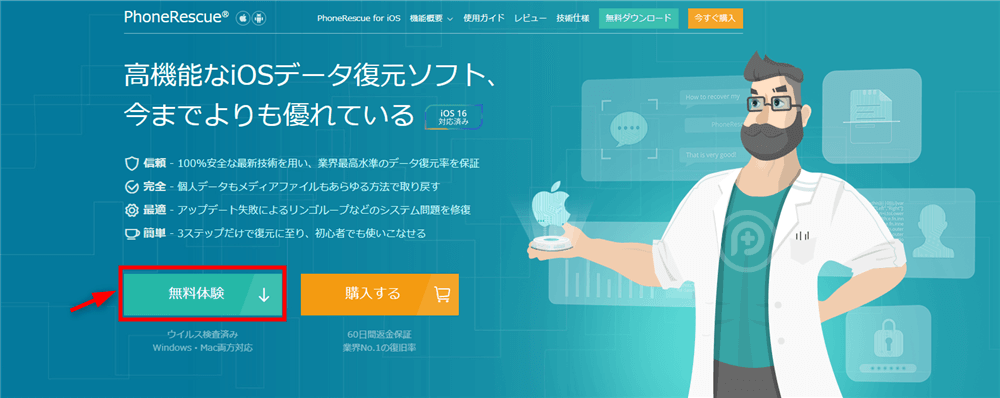
「無料体験」ボタンを選択
ステップ2.PhoneRescue for iOSを起動します。USBケーブルを使用して、問題が発生しているiPhoneをコンピュータに接続します。
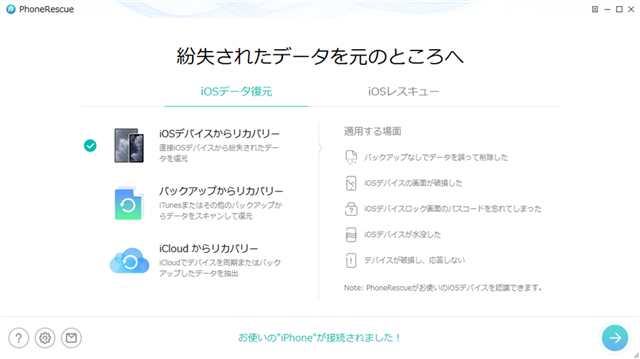
PhoneRescue for iOS
ステップ3.復元したいデータ種類を選択し、画面の指示に従ってデバイスのスキャンを開始します。
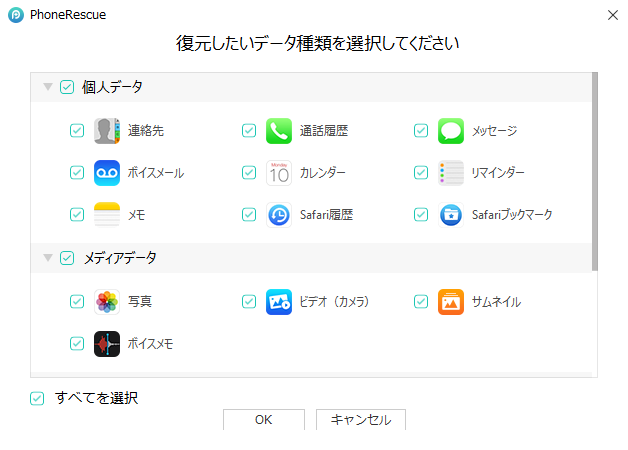
PhoneRescue for iOSで暗号化されたバックアップのデータを復元する
ステップ5.修復プロセスが完了すると、データの復旧に成功しました。
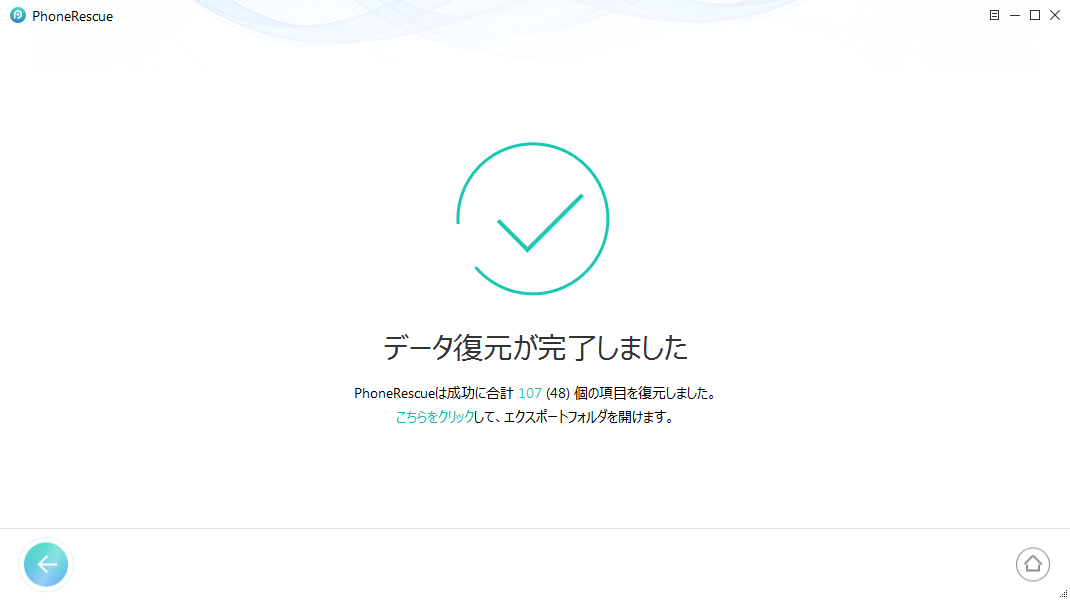
結論
ソフトウェアエラーが発生した場合やデバイスを他の人に譲渡した場合など、iPhoneをリセットする理由は数多くあります。ただし、「すべてのコンテンツと設定を消去しても機能しない」というエラーが発生する場合があります。したがって、多くのユーザーにとって有効な、この問題を解決するためのヒントとテクニックをいくつか共有しました。別の方法を使用してリセットする方法も記載しています。この問題が発生した場合にこの記事が役立つことを願っています。
製品関連の質問? 迅速な解決策については、サポートチームにお問い合わせください >
